会声会影教程 婚礼视频的后期处理
作者:网友整理
会声会影最新版 1.0.131.4.13 40.10M / 简体中文
点击下载
会影记APP安卓版(视频相册制作) v1.4.0 官方版 41.61M / 简体中文
点击下载
会声会影剪辑1.10.0 102.64M / 简体中文
点击下载本教程介绍了用会声会影把婚礼视频加上云雾特效的后期处理的方法,大家可以试一下,方法简单实用。
每个人都希望自己的婚礼是浪漫、梦幻的。在进行婚礼的过程中,我们可能无法拥有昂贵的云雾制造机之类的设备来烘托浪漫的婚礼画面。不过在婚礼视频的拍摄后期处理中,我们可以借助会声会影零成本地轻松为婚礼视频添加上云雾特效。
第一步:把拍摄的视频拷贝到电脑
将摄像机正确连接到电脑的1394接口上,使它的开关置于播放位置。启动会声会影后,单击“捕获”选项,在画廊下设置属性项中勾选“依场景分割”,设置好存储路径,同时将捕获格式设置为“DV”。按下“捕获视频”按钮,即可将所拍摄的视频捕获到你的电脑中了。
第二步:在视频轨和覆叠轨中插入视频文件
捕获完成后,所有捕获到的视频都将会显示在画廊列表中。此时将选项卡切换到“覆叠”项,用鼠标左键单击需要添加云雾效果的视频拖曳至视频轨内。接下来,在“覆叠”选项卡下,用鼠标右键单击覆叠轨,在弹出菜单中选择“插入视频”,在文件存储路径中找到视频轨内的视频文件,将它们全部拖曳至覆叠轨内。右键单击播放窗口内显示的覆叠轨内的视频,在弹出菜单中选择“显示全图”(图1)。
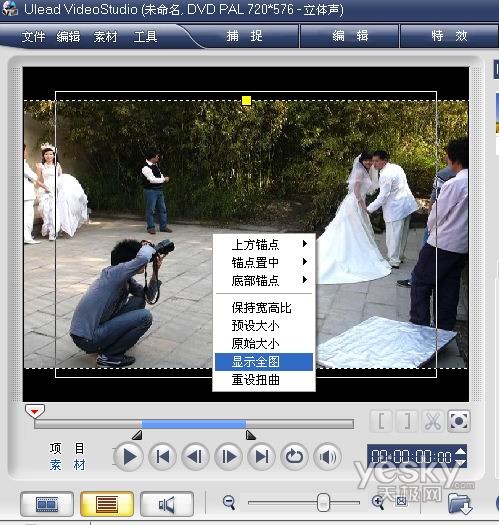
第三步:加入云彩滤镜并输出视频效果
单击画廊下拉列表,选择“视频滤镜”。在画廊下找到并选择自带的“云彩(cloud)”滤镜,将其拖曳至覆叠轨上想要添加特效的每个视频文件上。在画廊下方,依次单击“属性→自定义滤镜”按钮,在弹出的“云彩”参数设置框中设置各项参数。在这一帧里,我们将“密度”值设为“30”,其余保持默认。拖动时间滑块至视频的中间位置,单击时间滑块上方的“添加主帧”按钮,为视频特效添加一个关键帧(图2),调整“密度”值为“50”,其余保持默认值即可。单击“确定”后,云彩效果即被添加成功了。单击“播放”按钮,现在你就可以亲眼预览你自己设置的殊效视频特效了。如感觉画面不是很满意,可以再次进入自定义滤镜参数设置项中进行参数调整,直到满意为止。
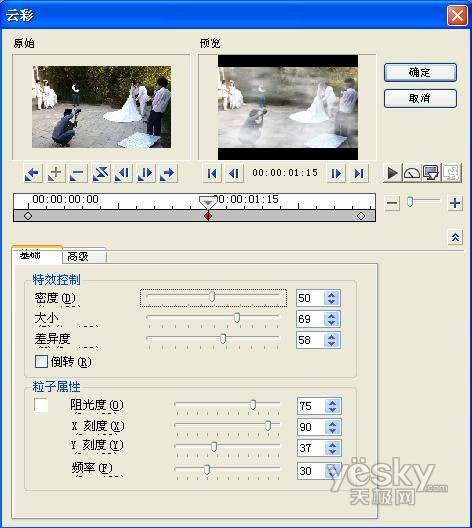
小贴士:根据视频画面需要,我们可以在“自定义滤镜”参数设置项中添加多个关键帧,来实现每个画面云彩的不同显示效果,密度值越大,云彩越密集,但是随之画面人物也越容易被遮挡,因此应根据画面要求设置适当即可,不可盲目追大。
上述设置完成后,单击“分享”选项卡,单击“创建视频文件”,在下拉菜单中选择“DV-PAL DV 16∶9”,将视频输出为高清视频显示模式,命名后设置一个存储路径。单击“确定”后,一个具有浪漫色彩的视频文件就这样被打造成功了!赶快预览一下吧(图3),看看你的婚礼视频是不是已经在云雾缥缈的环境中了?

加载全部内容